रीसायकल बिन/ट्रैश युक्तियाँ
- 1 रिसायकल बिन (Windows)
- 1.1 रीसायकल बिन से फ़ाइलें पुनर्प्राप्त करें
- 1.2 रीसायकल बिन को छिपाने
- 1.3 रीसायकल बिन को पुनर्स्थापित
- 1.4 रिक्त रीसायकल बिन
- 2 कचरा (Macintosh)
- 2.1 खाली कचरा मैक पर बल
- 2.2 मैक पर हटाई गई फ़ाइलें पुनर्प्राप्त करें
- 2.3 यह कचरा है मैक
- 2.4 खाली कचरा मैक पूर्ववत् करें
- 3 रीसायकल बिन/अन्य उपकरणों के लिए कचरा
कैसे अपने डेस्कटॉप से रीसायकल बिन चिह्न को छिपाने के लिए
तुम अब तक कि आप नियमित रूप से अपने डेस्कटॉप पर रीसायकल बिन का उपयोग नहीं एहसास हो गया है सकते हैं। भी, रीसायकल बिन फ़ोल्डर आपके डेस्कटॉप अंतरिक्ष ऊपर केवल भरने है या आप चाहते हैं एक स्वच्छ डेस्कटॉप इसलिए यह इसे दूर करने के लिए अच्छा होगा। आइकन को छिपाने के लिए इच्छुक के लिए अन्य कारण यह है कि आप आइकन की तरह मत। समस्या है इसे मैन्युअल रूप से हटाना होगा नहीं काम करते हैं और अन्य समस्याओं के कारण हो सकता। आप इस प्रकार अपनी महत्वपूर्ण फ़ाइलों की वसूली मुश्किल बनाने रीसायकल बिन खाली करने का जोखिम चला सकते हैं। यहाँ यह किसी भी परेशानी के बिना अपने डेस्कटॉप से छुपाने के लिए कैसे पर मार्गदर्शन करने के लिए सरल कदम कर रहे हैं।
चरण 1
अपने डेस्कटॉप स्क्रीन पर जाएँ और ठीक क्लिक करें। उसके बाद व्यक्तिगत करें विकल्प पर क्लिक करें
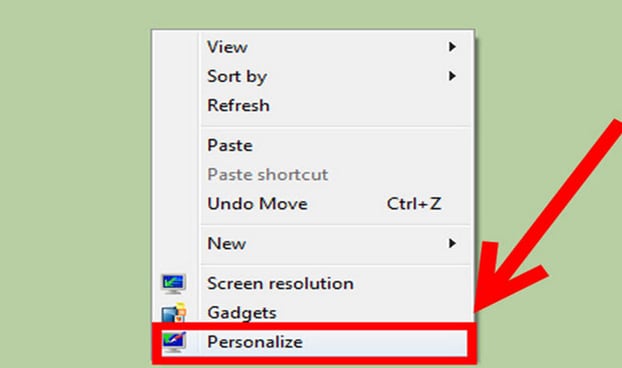
चरण 2
अभी भी डेस्कटॉप सही पक्ष पर, परिवर्तन माउस को आइकनों पर क्लिक करें
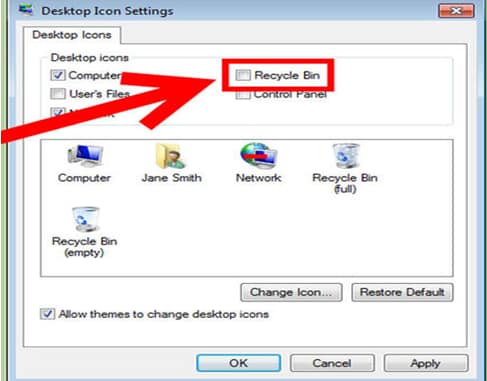
चरण 3
तुम एक सेटिंग्स विंडो पॉप अप इस तरह देखेंगे।
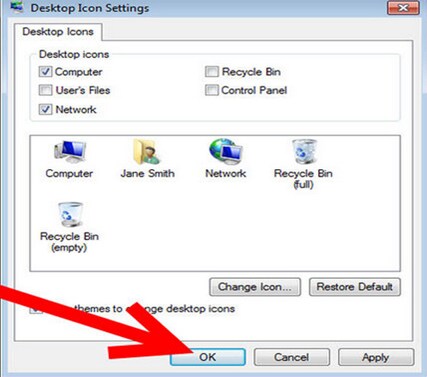
चरण 4
तुम छिपाने के लिए ठीक विकल्प पर क्लिक करें रीसायकल बिन चिह्न हो
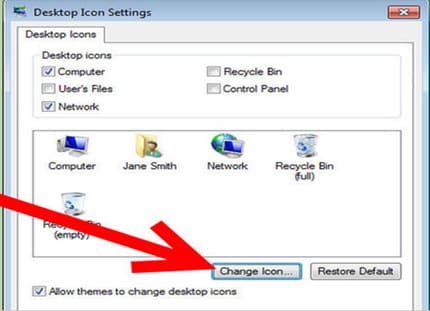
आप रीसायकल बिन डेस्कटॉप से हटाया जा रहा है देखेंगे।
एक बार जब आप पूर्ववर्ती प्रक्रियाओं का पालन करें अपने डेस्कटॉप से रीसायकल बिन को दूर एक सरल कार्य है कि रेखा से नीचे है। आप इसे वापस फिर से पुनर्स्थापित कर सकते हैं कि अच्छी बात है। आप भी इसे करने के लिए अपने पसंदीदा विकल्प बदल सकते हैं अगर आप आइकन की तरह नहीं
अपने डेस्कटॉप पर रीसायकल बिन को दिखाने के लिए कैसे
जगह बनाने के लिए अपने डेस्कटॉप की सफाई के दौरान, आप गलती से अपने रीसायकल बिन निकाल दिया हो। दहशत के लिए कोई ज़रूरत नहीं है; चिह्न अभी भी बहाल किया जा सकता। यह फर्क नहीं पड़ता, क्या आप उपयोग कर रहे हैं कंप्यूटर की तरह, वहाँ एक समाधान है कि के लिए है। यहाँ वापस अपने डेस्कटॉप पर रीसायकल बिन को पुनर्प्राप्त करने के लिए सरल कदम हैं
चरण 1
प्रारंभ मेनू पर जाएँ और कार्य पट्टी पर क्लिक करें
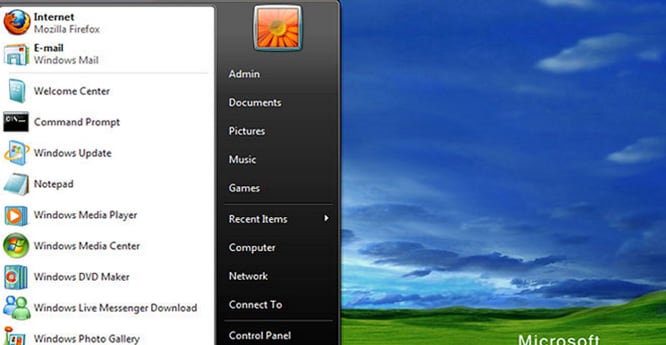
चरण 2
अपने अधिकार पर एक नियंत्रण कक्ष प्रकट होता है, उस पर क्लिक करें
चरण 3
तब प्रकटन और Personalization विकल्प पर क्लिक करें
चरण 4
वहाँ से, निजीकरण पर क्लिक करें
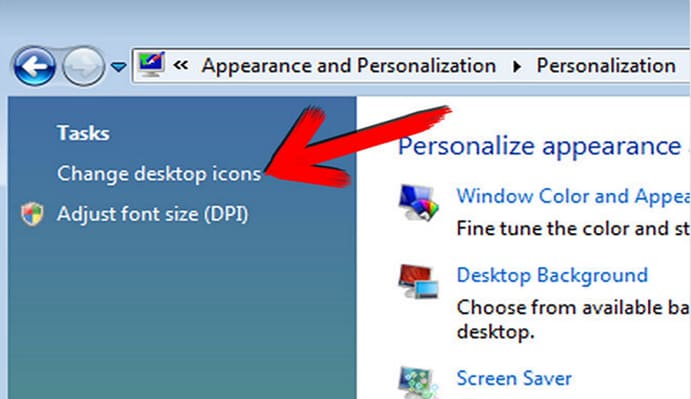
5 कदम
तो खिड़की है, जो कार्य वर्ग के अंतर्गत है के बाईं ओर जाना। अपनी पसंद के रीसायकल बिन पर चयन करें क्लिक करें। तुम एक खाली एक या एक पूर्ण एक पहले हटाए गए रीसायकल बिन चुन सकते हैं। यहाँ, आप बस अपने पसंदीदा पुनरावृत्ति का चयन करें बिन, तो पुनर्स्थापना पर क्लिक करें और अंत में ठीक.
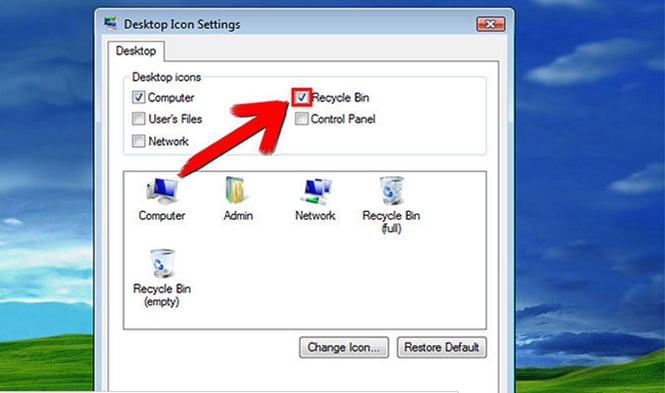
तुम भी रीसायकल बिन सहित के गुण परिवर्तित कर सकते हैं और इसके आकार करने के लिए आप को बचाने के लिए अंतरिक्ष की सीमित नहीं है।
कैसे Wondershare Data Recovery का उपयोग करके रीसायकल बिन से खो डेटा को पुनर्प्राप्त करने के लिए
जब आप गलती से अपने कंप्यूटर से डेटा हटा, जब तक आप इसे खाली रिसाइकल बिन यह अस्थायी संग्रहीत करता है। इसलिए, आप उनके पूर्व स्थान पर आपकी फ़ाइलों या डेटा को पुनर्स्थापित करने के लिए एक मौका मिलता है। अगर आप अच्छी रिकवरी की गुणवत्ता के साथ प्रभावी सॉफ्टवेयर के लिए देख रहे हैं, कोई और अधिक देखो। Wondershare Data Recovery तेजी से स्कैनिंग की गति के साथ बेहतरीन डेटा रिकवरी सॉफ़्टवेयर है, गहरी स्कैनिंग के साथ फ़ाइलों के विभिन्न प्रकारों का समर्थन करता है। इस सॉफ्टवेयर है कि मैक और विंडोज ऑपरेटिंग सिस्टम के साथ संगत है एक पार मंच है। आप कर सकते हैं या तो खरीद या जाने के लिए नि: शुल्क परीक्षण संस्करण। Wondershare डेटा वसूली अविश्वसनीय सुविधाओं, धड़कता है जो अन्य डेटा रिकवरी सॉफ़्टवेयर है। इसे तीन पुनर्प्राप्ति विधियों कि कच्चे वसूली, फ़ाइल वसूली और विभाजन वसूली को खो दिया है। यह भी विभिन्न प्रारूपों के डेटा, जो तस्वीरों, दस्तावेजों, वीडियो, ईमेल और आपके कंप्यूटर पर अभिलेखागार की तरह फ़ाइल प्रकारों में से अधिकांश को शामिल किया गया है। इस भयानक सॉफ्टवेयर भी खो डेटा फ्लैश ड्राइव, हार्ड ड्राइव, स्मृति कार्ड और अन्य हटाए जाने योग्य ड्राइव्स, डिजिटल कैमरा और सेलफोन से पुनर्प्राप्त कर सकते हैं
डेटा पुनर्प्राप्ति प्रक्रिया का उपयोग कर Wondershare Data Recovery
नीचे आप Wondershare Data Recovery सॉफ़्टवेयर का उपयोग करके अपने डेटा खो ठीक होने में मदद करने के लिए महत्वपूर्ण कदम हैं।
कदम 1 चुन पुनर्प्राप्ति फ़ाइल प्रकार
सबसे पहले, तुम जो तुम वापस अपने वीडियो, audios, तस्वीरें और ईमेल प्राप्त करने के लिए जा रहे हैं एक फ़ाइल प्रकार का चयन करने के लिए आवश्यक हैं। आप भी विचार कर सकते हैं यदि वे आप के लिए महत्वपूर्ण हैं सब खोया फ़ाइलें recoving. बस क्या आप सॉफ्टवेयर चाहते हैं पर अपने मन को अगले चरण के लिए आगे बढ़ने से पहले ठीक हो करने के लिए बना।
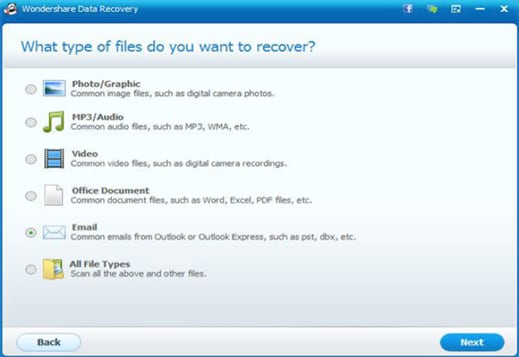
चरण 2 का चयन करें पुनर्प्राप्त करें रीसायकल बिन
रीसायकल बिन से अपने खो फ़ाइलें पुनर्प्राप्त करने के लिए, रीसायकल बिन रीसायकल बिन में सभी फ़ाइलों के माध्यम से स्कैन करने के लिए वसूली उपकरण को सक्षम करने के लिए चुनते हैं।
चरण 3 ठीक हो रहे रीसायकल बिन से फ़ाइलें हटाए गए
रीसायकल बिन के माध्यम से स्कैनिंग सॉफ्टवेयर पूर्ण होने के बाद, आप अब स्कैन परिणाम का पूर्वावलोकन कर सकते हैं। बरामद फाइलों में आसानी indentification में सक्षम करने के लिए विभिन्न श्रेणियों में डाल रहे हैं। सभी फ़ाइलें आप चाहते हैं उन्हें बरामद के माध्यम से जाओ, उन्हें चिह्न तो पुनर्प्राप्त करें क्लिक करें। थोड़ी देर के बाद आप सभी खो फ़ाइलें आप उन्हें पुनः प्राप्त किया जा करने के लिए चाहता था प्राप्त होगा।

यदि आप अपने वांछित डेटा ढूँढ नहीं, बाहर एक गहरी स्कैन ले। Wondershare Data Recovery मुझे पता है सबसे अच्छा डेटा वसूली है। अगर आप की जरूरत है महत्वपूर्ण फ़ाइलें पुनर्प्राप्त करने के लिए यह एक शॉट आज दे। यह आपके खो से अधिक agonizing रखने के लिए इसके लायक नहीं है फ़ाइलों की अनुमति सॉफ्टवेयर समाधान हो करने के लिए।


